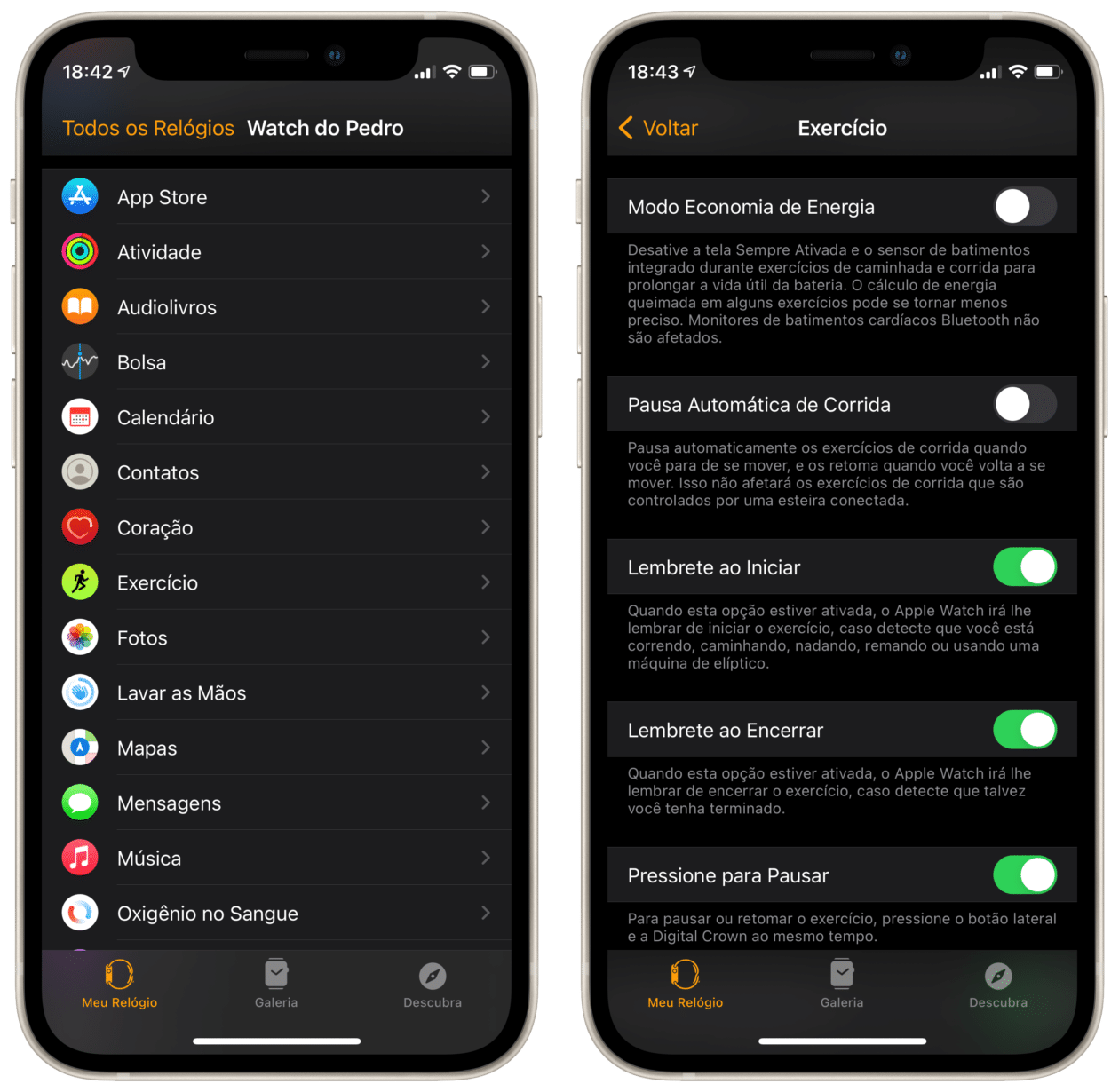Até o watchOS 4, para iniciar um exercício no Apple Watch, era preciso ir manualmente até o app Exercício e escolher a opção desejada.
Com a chegada do watchOS 5, em 2018, a Apple facilitou a vida dos amantes de esportes. A partir desse sistema, a inicialização ou o término de um exercício também passou a funcionar de forma automática.
Essa função está disponível apenas para alguns tipos de exercícios: corrida, caminhada, nado, remo ou elíptico.
Para ativar essas opções, é muito simples.
Pelo iPhone
Abra o app Watch no iPhone emparelhado com o relógio e, na aba “Meu Relógio”, vá até a seção “Exercício”. Depois, ative ambos “Lembrete ao Iniciar” e “Lembrete ao Encerrar”.
Caso queria, obviamente, você pode ativar apenas um deles, para que o lembrete apareça apenas ao iniciar ou ao encerrar o exercício.
Pelo Apple Watch
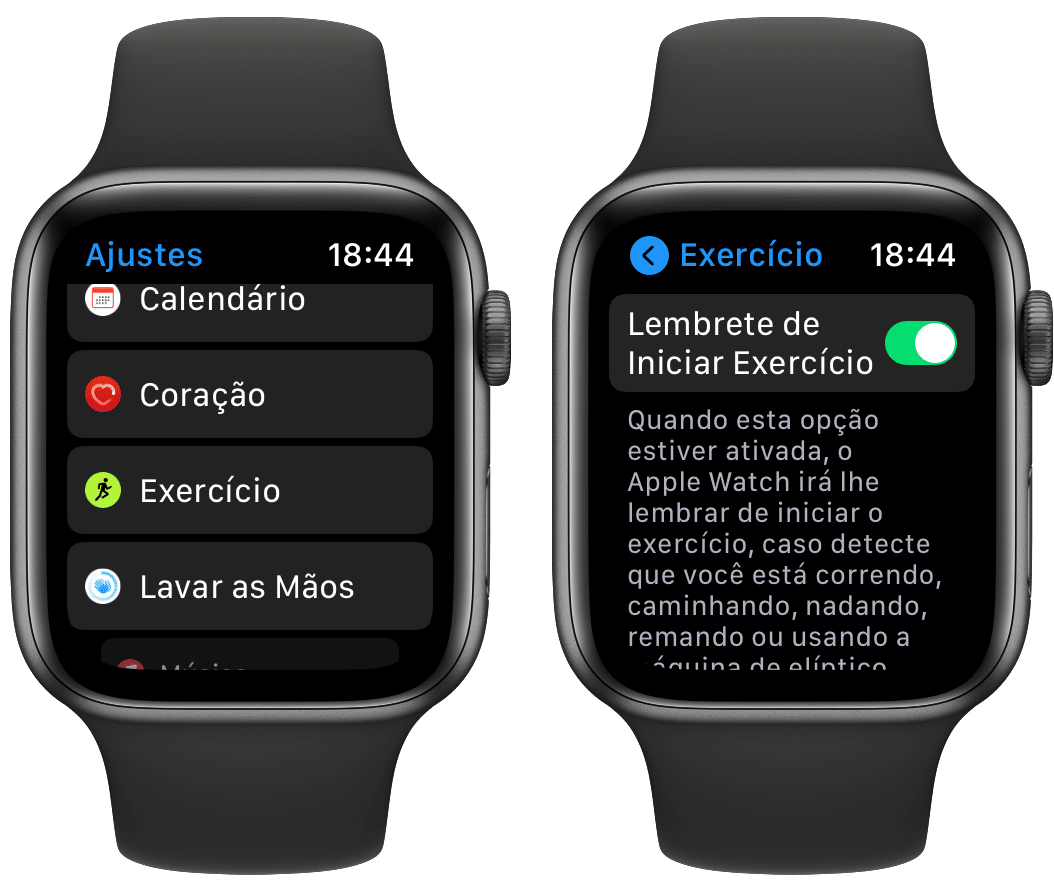
Você também consegue ativar esses ajustes de exercícios diretamente pelo pulso. Para isso, vá em Ajustes » Exercício e ative “Lembrete de Iniciar Exercício” ou “Lembrete de Encerrar Exercício”.
Quando um exercício for detectado, você será notificado se deseja de fato iniciá-lo; caso o Apple Watch detecte que você não está mais fazendo a atividade física em questão, aparecerá uma opção para que você encerre-o.
O mais interessante é que, mesmo se você esquecer de iniciar o exercício, o Apple Watch levará em conta as suas métricas de forma geral.
Bons exercícios! 🏋️
NOTA DE TRANSPARÊNCIA: O MacMagazine recebe uma pequena comissão sobre vendas concluídas por meio de links deste post, mas você, como consumidor, não paga nada mais pelos produtos comprando pelos nossos links de afiliado.